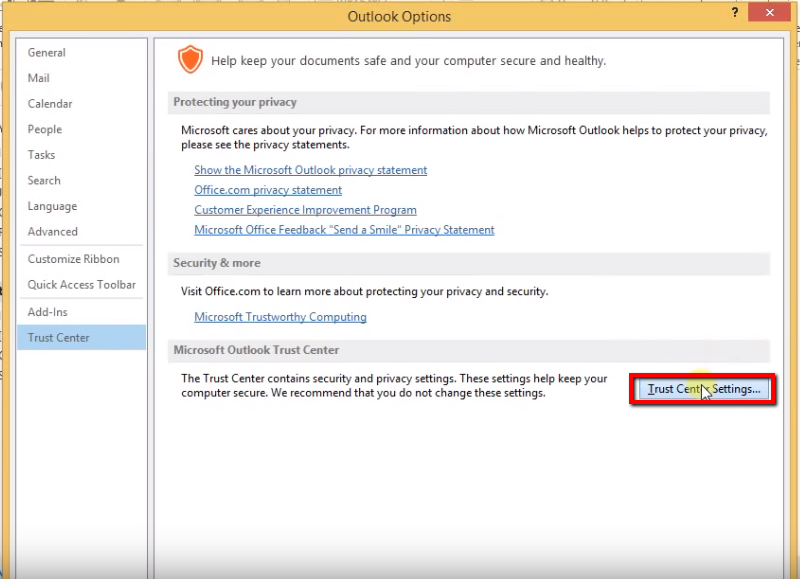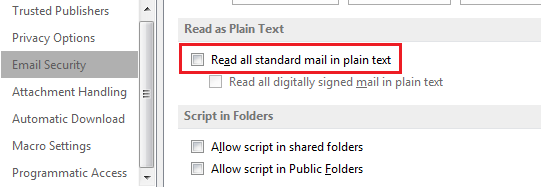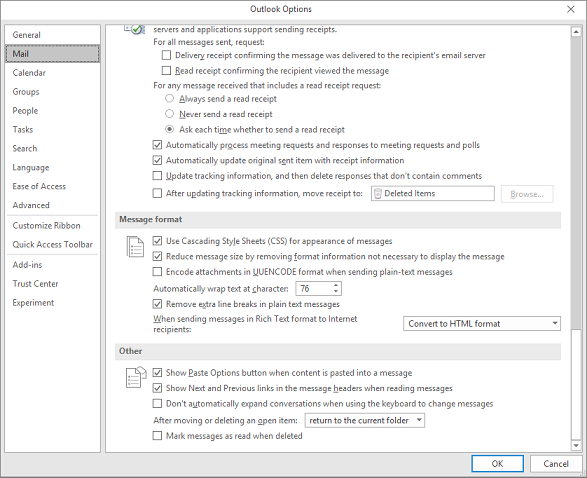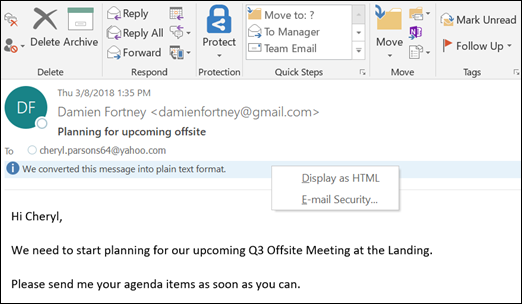Pernahkah anda terfikir bahawa anda boleh membaca e-mel sebagai teks mudah? E-mel tanpa pemformatan yang rumit, cepat dibuka, selamat daripada e-mel besar HTML. Ya, itu boleh berlaku!
Dalam siaran ini, kita akan bercakap tentang cara memaparkan mel sebagai teks biasa dalam Outlook. Tetapi pertama, mari kita lihat kelebihan dan kekurangannya.
Kebaikan & Keburukan Teks Biasa Dalam Outlook:
Dengan beberapa langkah dan perubahan dalam tetapan, anda boleh mendapatkan apa yang anda inginkan. Walau bagaimanapun, menukar e-mel kepada teks biasa mempunyai kebaikan dan keburukannya juga.
Salah satu kelemahan terbesar, tiada fungsi sebaris, tiada pemformatan bermakna tiada imej atau pautan. Semua e-mel yang anda lihat akan kelihatan agak berbeza apabila dibaca dalam teks biasa. Walau bagaimanapun, sesetengah e-mel tidak boleh dibaca jika diformatkan ke tahap yang lebih tinggi.
Selain daripada keburukan ini, ia juga mempunyai kelebihan. E-mel dengan teks biasa adalah selamat kerana tiada apa yang disembunyikan. Tiada imej terbenam atau URL pancingan data yang menyamar kerana jika URL ditunjukkan dalam teks biasa, maka anda boleh melihat URL lengkap.
Oleh itu, e-mel teks biasa kebanyakannya tidak dilihat sebagai berniat jahat atau spam oleh pengimbas automatik kerana teks biasa tidak boleh dianggap berbahaya seperti dalam HTML. Walau bagaimanapun, bukan sesiapa yang tidak boleh menghantar pautan berniat jahat kepada anda dalam teks biasa, tetapi anda berkemungkinan kecil untuk tertipu dalam mengkliknya. Sekarang setelah anda mengetahui semua kebaikan dan keburukan, mari kita beralih untuk mengetahui semua tentang teks biasa.
Bagaimana Untuk Membaca Mel Dalam Teks Biasa?
Untuk membaca semua mel dalam teks biasa, ikut langkah ini
Langkah 1: Navigasi ke Pilihan Fail.
Langkah 2: Kemudian cari Pusat Amanah.
Langkah 3: Di bawah Pusat Amanah, pergi ke Tetapan Pusat Amanah.
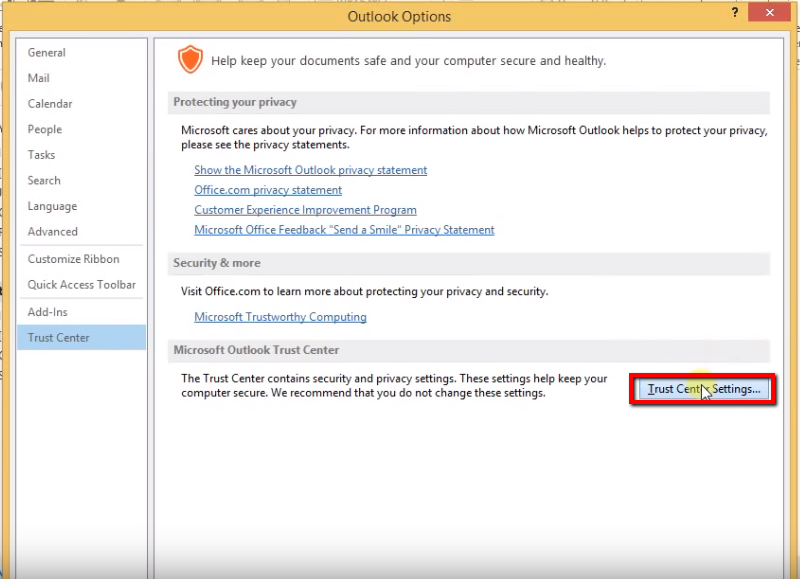
Langkah 4: Pilih Keselamatan E-mel dan dayakan "Baca semua mel standard dalam teks biasa"
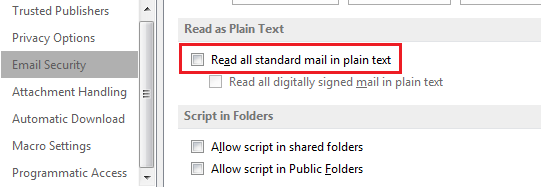
Langkah 5: Tekan OK untuk menutup Tetapan Pusat Amanah dan kemudian sekali lagi klik OK untuk menutup tetingkap Pilihan. Mulai sekarang, anda akan melihat semua e-mel dalam teks biasa.
Lihat juga:-
Cara Menyelesaikan Masalah Carian Outlook Terdapat cara orang awam untuk menyelesaikan masalah carian Outlook dengan mengubah suai dan membina semula Pilihan Indeks selepas menetapkan semula Carian Windows.
Bagaimana Untuk Menghantar Semua Mel Dalam Teks Biasa?
Anda juga boleh menghantar semua mel dalam teks biasa dengan membuat beberapa perubahan.
Ikuti langkah ini untuk menghantar e-mel dalam teks biasa:
Langkah 1: Pergi ke Fail.
Langkah 2: Navigasi ke Pilihan.
Langkah 3: Kemudian pergi ke Mel.
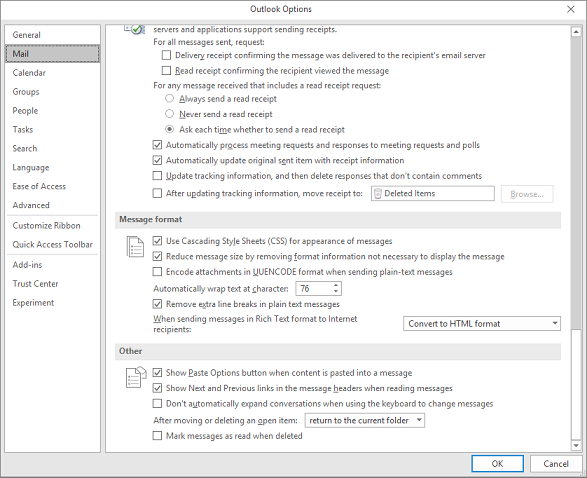
Langkah 4: Cari dan klik Karang mesej dalam format ini.
Langkah 5: Anda akan mendapat menu lungsur dan pilih "Teks Biasa"
Langkah 6: Tekan OK untuk menutup Pilihan dan kini anda akan dapat menghantar mesej dalam teks biasa.
Bagaimana Untuk Menghantar Mel Tertentu dalam Teks Biasa?
Jika anda tidak suka menghantar semua e-mel dalam teks biasa tetapi perlu menulis mel individu dalam teks biasa, anda boleh memilih pilihan itu juga.
Langkah 1: Apabila anda telah mula merangka mesej, klik Format Teks.
Langkah 2: Cari teks Biasa.
Langkah 3: Sekiranya tandatangan anda mempunyai HTML contohnya pautan atau sebarang pemformatan di dalamnya, Outlook akan menunjukkan amaran bahawa semua itu akan hilang sebaik sahaja anda memilih teks biasa.
Langkah 4: Klik pada Teruskan untuk mendorong perubahan. Kini mesej itu ditukar kepada teks biasa.
Sebaik sahaja anda telah menghantar e-mel, anda mengembalikan perubahan namun anda perlu membuat tandatangan anda sekali lagi.
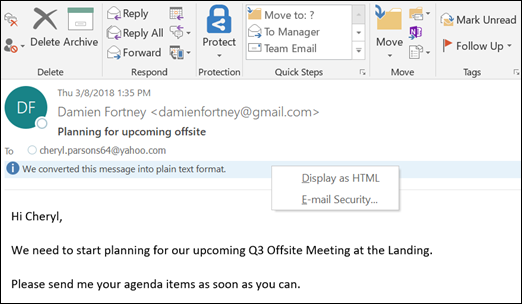
Jadi, sekarang anda tahu cara menghantar e-mel dalam teks biasa dan menukarnya kembali kepada HTML. Anda boleh menghantar e-mel mengikut kehendak anda. Jika anda tidak mahu pemformatan dan pautan dalam mel anda, kemudian pilih teks biasa, sebaliknya, jika anda mahukannya, pilih HTML.